win11黑屏修復的方法
很多朋友反映,在安裝完win11系統后,遇到了電腦黑屏的情況,這時候我們可以先查看是否可以打開任務管理器,如果可以的話直接重啟相關程序就可以了,如果不能打開,那就只能重裝系統了。

方法一
1、首先我們嘗試使用“Ctrl+Shift+Esc”的鍵盤快捷鍵打開“任務管理器”
2、如果可以打開的話,點擊左上角的“文件”,然后選擇“新建文件”
3、接著在其中輸入“explorer.exe”再按下回車確定就可以了。
4、如果打不開任務管理器,可以先使用電源鍵重啟系統。
5、重啟后如果還是黑屏,再嘗試上面任務管理器的方法。
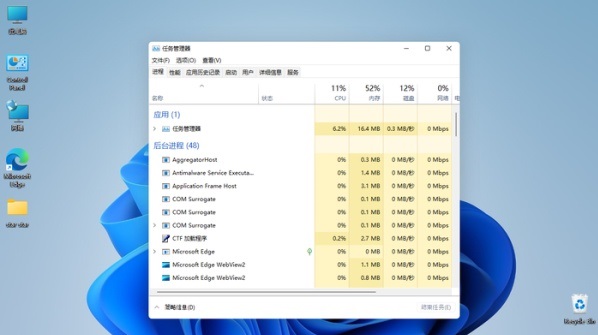
方法二
1、如果在黑屏后進不去系統,打不開任務管理器,什么都操作不了,那就只能重裝系統了。
2、大家可以在本站下載到win11穩定版的系統,不容易出現黑屏的情況。【win11穩定版下載】
3、下載完成后,制作一個系統u盤,然后將下載好的win11安裝文件放入其中。
4、接著只需要點擊右側連接,跟著教程進行win11的u盤安裝就可以了。【win11u盤安裝教程】

相關文章:win11常見問題匯總 | win11藍屏提示重啟 | win11安裝不了解決教程
以上就是win11黑屏修復的方法了,如果大家打不開bios設置,可以嘗試將內存拔出再嘗試進入。想知道更多相關教程還可以收藏好吧啦網。
以上就是win11黑屏修復的方法的全部內容,望能這篇win11黑屏修復的方法可以幫助您解決問題,能夠解決大家的實際問題是好吧啦網一直努力的方向和目標。
相關文章:
1. 微軟規劃提升 Win10 / Win11圖形和音頻驅動質量2. win10玩不了彩虹島解決方法3. Win7電腦怎么清理DNF文件夾?4. Win10電腦valorant游戲無法啟動怎么辦?Win10不能玩valorant解決辦法5. UOS應用商店不能用怎么辦? uos系統應用商店不能使用的解決辦法6. Win7旗艦版更新失敗80246007錯誤代碼怎么辦?7. Win11Beta預覽版22621.1180和22623.1180發布 附KB5022363內容匯總8. Solaris中對tar.z進行安裝卸載詳解9. Win10系統如何徹底關閉teniodl.exe進程?10. 如何讓Win7/Win10雙系統開機時先顯示系統選擇菜單?

 網公網安備
網公網安備